Inicio > Seguridad > Funciones de seguridad de red > Administrar el equipo de red mediante SSL/TLS de manera segura > Certificados y Administración basada en Web > Crear e instalar un certificado > Crear e instalar un certificado autoemitido > Crear un certificado autoemitido
Crear un certificado autoemitido
- Inicie su navegador web.
- Introduzca “http://dirección IP del equipo” en la barra de direcciones de su navegador (donde “dirección IP del equipo” es la dirección IP del equipo).Por ejemplo:
http://192.168.1.2

Si está utilizando un sistema de nombres de dominio o ha activado un nombre NetBIOS, puede escribir otro nombre, como "SharedPrinter", en lugar de la dirección IP.
- Por ejemplo:
http://Impresoracompartida
Si activa un nombre NetBIOS, también puede utilizar el nombre de nodo.
- Por ejemplo:
http://brnxxxxxxxxxxxx
El nombre de NetBIOS solo puede encontrarse en el informe de configuración de red.
- (Solamente disponible para determinados modelos) Para Mac, acceda a Administración basada en Web haciendo clic en el icono del equipo en la pantalla Status Monitor.
- No se necesita contraseña de forma predeterminada. Si ha establecido una contraseña, introdúzcala y luego haga clic en
 .
. - Haga clic en la pestaña Red.
- Haga clic en la pestaña Seguridad.
- Haga clic en Certificado.
- Haga clic en Crear certificado autofirmado.
- Ingrese a Nombre común y a Fecha válida.
- La longitud de la Nombre común es menor a 64 bytes. Ingrese un identificador, como una dirección IP, nombre de nodo, o nombre de dominio para usar cuando acceda a este equipo mediante una comunicación SSL/TLS. El nombre de nodo se muestra de forma predeterminada.
- Aparecerá una advertencia si usa el protocolo HTTPS o IPPS e ingrese en la URL un nombre distinto al Nombre común que se utilizó para el certificado autoemitido.
- Seleccione su configuración de la lista desplegable Algoritmo de clave pública. La configuración predeterminada es RSA (2048 bits).
- Seleccione su configuración de la lista desplegable Algoritmo implícito. La configuración predeterminada es SHA256.
- Haga clic en Enviar.
- Haga clic en Red.
- Haga clic en Protocolo.
- Haga clic en Ajustes de servidor HTTP.
- Seleccione el certificado que desee configurar desde la lista desplegable Seleccionar el certificado.
- Haga clic en Enviar.Aparecerá la siguiente pantalla.
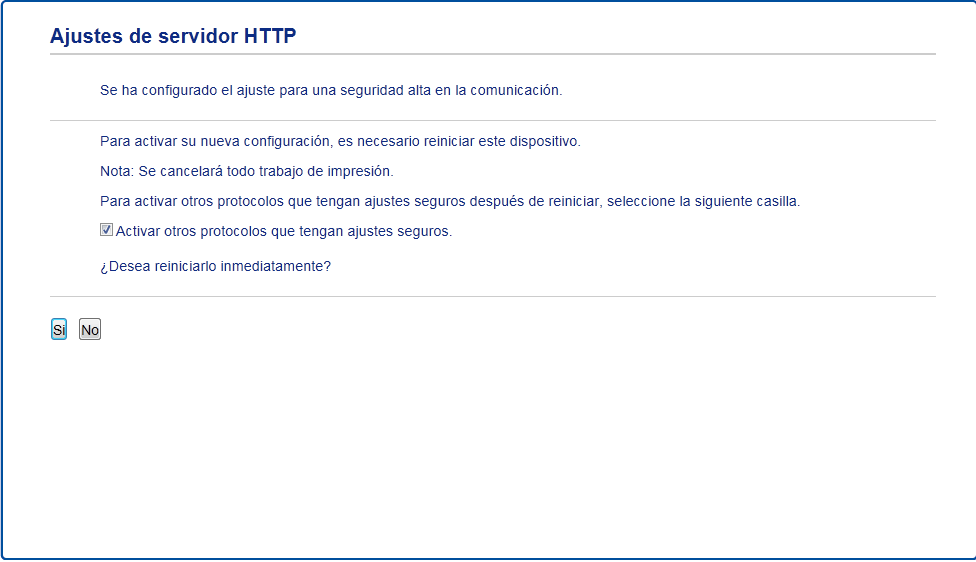
- Haga clic en Sí para reiniciar el servidor de impresión.
Para usar la comunicación SSL/TLS, el certificado autoemitido debe instalarse en su equipo.



